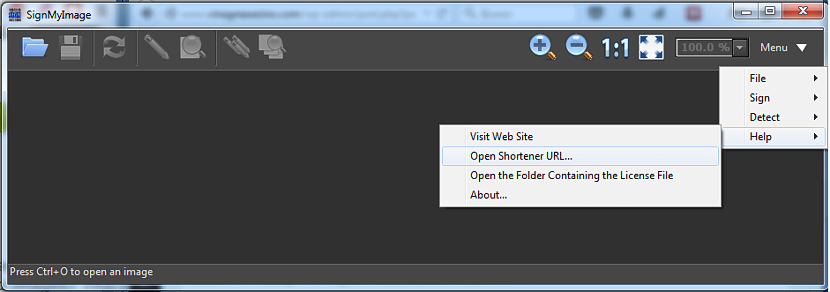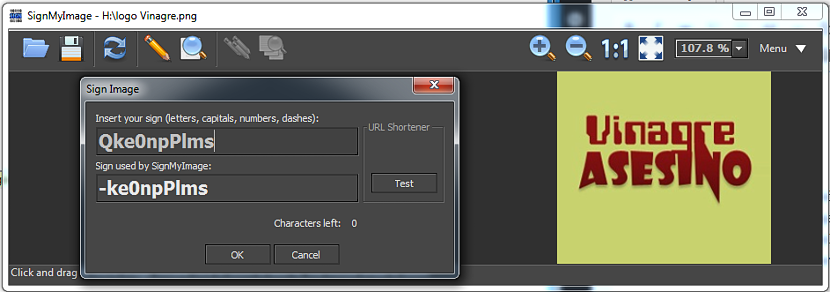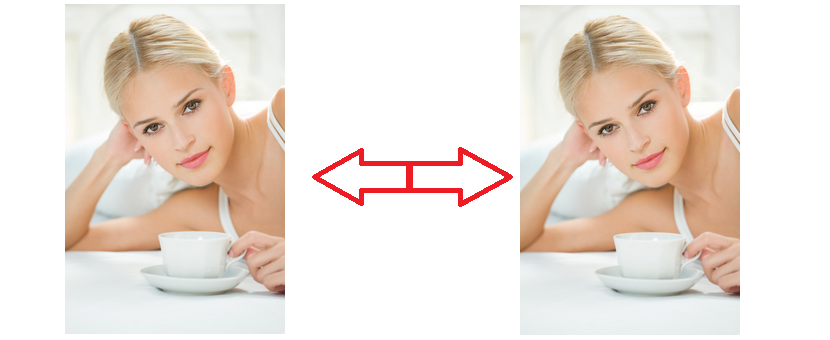
Si nous vous demandons Quelle est la différence que tu trouves entre les deux images placées en haut? votre réponse pourrait sûrement être «aucune».
Apparemment, il n'y a aucune différence entre les deux images, car elles seraient en fait une copie exacte de la première avec la seconde. La différence est à l'intérieur, car celui sur le côté gauche (selon le développeur d'un outil intéressant) est l'original et n'a aucun type de modification, alors que l'image de droite a une "signature numérique". Si vous vous interrogez sur la raison pour laquelle effectuer ce type de tâche, alors nous vous l'expliquerons étape par étape, ce pour quoi nous nous soutiendrons avec une application appelée "SignMyImage".
Qu'est-ce que "SignMyImage" et comment fonctionne-t-il avec nos photos?
SignMyImage est en fait une application, qui n'est malheureusement pas gratuite car vous devez acheter une licence officielle. Dans tous les cas, vous pouvez le tester avant d'avoir à payer sa valeur, bien que les photographies traitées auront un filigrane qui fera référence au développeur. Maintenant bien, les images traitées avec cet outil auront une signature numérique, qui ne représente pas forcément un "filigrane" mais plutôt un élément invisible aux yeux de tout utilisateur mais visible par ceux qui souhaitent les analyser.
Pourquoi utiliser une signature numérique avec "SignMyImage"?
Supposons un instant que vous ayez pris quelques photos avec votre appareil photo numérique et que vous deviez les traiter pour les publier plus tard dans un article de votre blog. Si, dans votre navigation quotidienne sur le Web, vous rencontrez des images très similaires aux vôtres (mais recadrées ou modifiées en couleur), vous pouvez très facilement accéder à téléchargez ces nouvelles photos et analysez-les avec «SignMyImage», avec lequel vous découvrirez s'il possède ou non votre signature numérique. Si tel est le cas, vous pourriez réclamer des droits d'auteur à quiconque a utilisé votre matériel photographique, sans autorisation appropriée.
Comment apposer une signature sur mes photos avec «SignMyImage»?
Cela devient la partie la plus intéressante de tout, puisque le processus est pratiquement soutenu par un service en ligne et un code que nous devons obtenir pour qu'il soit interprété comme une signature numérique dans les photographies que nous devons traiter. Nous vous proposerons ci-dessous une série d'étapes séquentielles que vous pouvez facilement suivre pour placer ce paramètre dans les images qui sont votre propriété:
- Téléchargez et installez "SignMyImage" sous Windows.
- Importez maintenant une photo dans l'interface de cet outil.
- Allez en haut à droite et accédez à
Menu -> Help -> Open shortener URL...
Avec cette dernière action que nous vous avons indiquée, vous allez immédiatement passer à un nouvel onglet (ou fenêtre) du navigateur Internet que vous avez par défaut dans Windows. Dans l'espace suggéré, vous devez écrivez ce que vous souhaitez enregistrer comme "signature numérique", quelque chose qui, selon notre expérience, donne de bons résultats si vous y mettez l'URL du domaine où les photos ont été publiées et qui devrait logiquement vous appartenir.
Immédiatement un code apparaîtra en bas, dans lequel vous devez le copier et plus tard, vous devrez le coller dans l'espace qui apparaît lorsque vous cliquez sur le crayon dans la barre d'outils «SignMyImage»; Vous pouvez faire un test sur-le-champ pour voir si cette signature numérique vous amènera à la page Web que vous avez utilisée comme «signature numérique».
Tout ce que nous avons expliqué vous sera très facile à exécuter si à un certain moment vous avez trouvé vos photos sur un site Web qui est le vôtre. Il vous suffit de les télécharger à partir de là et plus tard, d'importer cette photo dans cet outil. Maintenant, le processus est différent, car vous devrez appuyez sur l'icône de la loupe pour savoir s'il existe une "signature numérique"; Dans le cas où le vôtre y est présenté, il apparaîtra et vous mènera à l'URL que vous avez configurée comme paramètre. Comme vous pouvez le voir, la procédure est assez facile à suivre et elle vous aidera à découvrir si une ou plusieurs images qui vous sont propres ont un type de signature numérique. Vous pouvez également utiliser cette procédure pour savoir si les images que vous avez téléchargées sur le Web ont une signature numérique, ce que vous devez prendre en compte car cela pourrait également agir contre vous, l'auteur et le propriétaire desdites images.